Top 4 des solutions pour ajouter un filigrane à une vidéo YouTube
ApowerEdit (Bureau)
ApowerEdit est un logiciel de montage vidéo qui peut vous aider à ajouter facilement un filigrane à une vidéo YouTube. D’ailleurs, vous pouvez varier les filigranes sur chaque image. En outre, vous pouvez personnaliser la taille, définir la durée et la position. Ainsi, vous aurez plus de liberté pour personnaliser votre filigrane. Comme c’est un éditeur vidéo, vous êtes libre d’apporter plus de modification à votre vidéo. Par exemple, couper les clips indésirables, rogner la vidéo, ajouter des légendes, appliquer des effets spéciaux et des filtres et autres. Avec l’aide de celui-ci, vous pouvez sauvegarder directement votre vidéo en vidéo HD 1080p après avoir édité et ajouté un logo à votre vidéo. Suivez les étapes suivantes pour insérer un filigrane sur une vidé YouTube avec ApowerEdit.
- Téléchargez le logiciel en cliquant sur le bouton ci-dessous.
- Lancez le logiciel, choisissez le format nécessaire pour votre vidéo. Il offre les formats vidéo les plus utilisés sur les réseaux sociaux.

- Dérouler « Importer » > « Fichier d’importation » pour importer tous les fichiers dont vous avez besoin à partir de votre ordinateur. La plupart des formats vidéo, audio et images sont pris en charge.
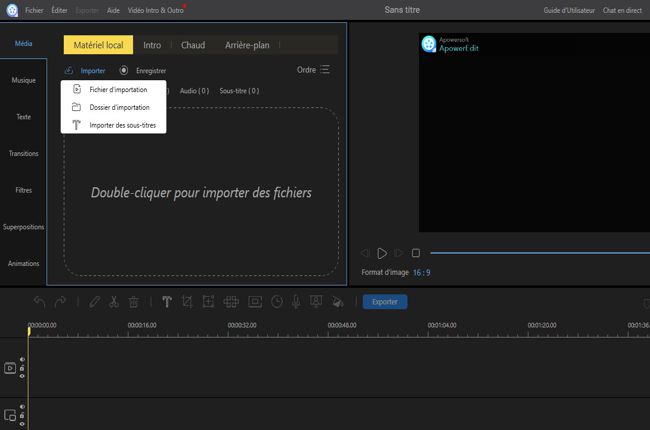
- Après cela, faites glisser les clips vidéo et le logo sur la piste vidéo et PIP. Ensuite, vous pouvez commencer à éditer la vidéo et le logo.
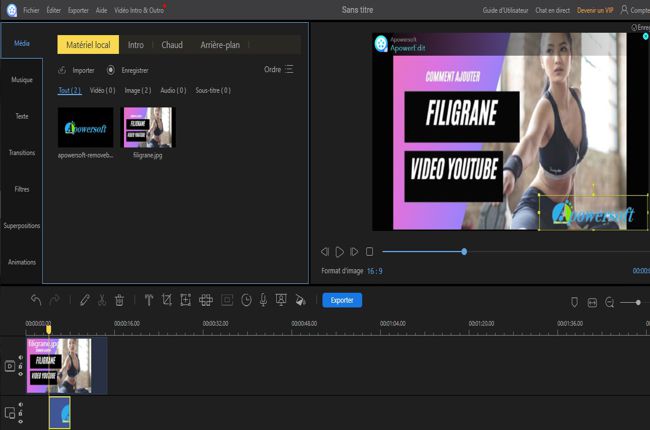
- Lorsque vous avez terminé vos modifications, vous pouvez prévisualiser et exporter votre vidéo, puis la télécharger sur votre chaîne YouTube.
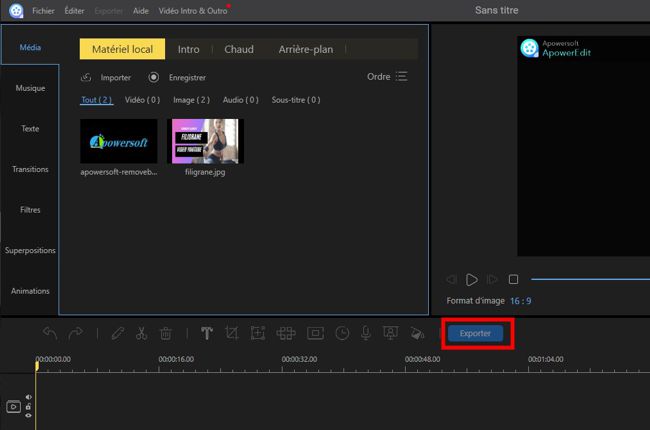
Filigrane Vidéo (Android)
Filigrane Vidéo est une application Android qui permet auxYouTubers d’ajouter facilement un filigrane à une vidéo YouTube sur leursappareils Android. Elle prend en charge la plupart des formats de vidéo. Enoutre, vous pouvez non seulement ajouter votre propre filigrane ou logo mais également choisir un modèle parmi ceux proposés. Il vous permet également de définir manuellement la taille, la position, la teinte et la transparence du filigrane.
- Accédez à votre Google Play pour télécharger et installer l’application.
- Ouvrez l’application, cliquez sur « Sélectionner la vidéo » et choisissez la vidéo dont vous avez besoin pour ajouter un filigrane à votre chaîne YouTube.
- Ensuite, vous pouvez choisir le filigrane dont vous avez besoin et le modifier selon les préférences de votre choix.
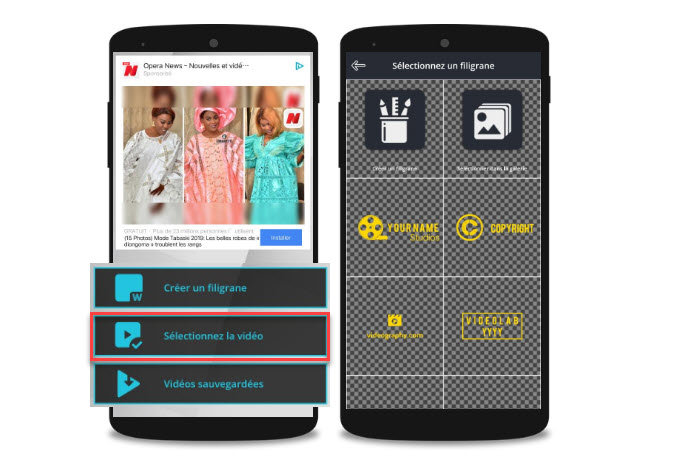
- Ensuite, appuyez sur « Aperçu ». Une fois terminé, vous pouvez également cliquer sur « APPLIQUER » pour enregistrer les modifications apportées à votre vidéo.
- Après cela, vous pouvez le partager directement sur votre chaîne Youtube.
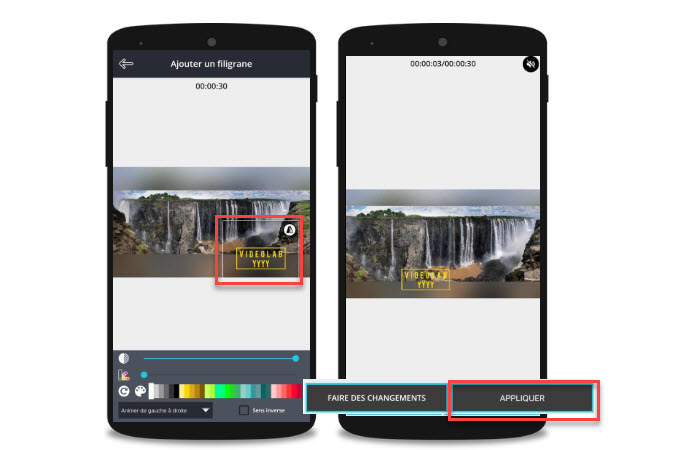
eZy Watermark (iOS)
Si vous êtes un utilisateur iOS qui recherche également une application fiable pour vous aider à ajouter un logo à une vidéo YouTube sur iPhone ou iPad, l’application eZy Watermark est vivement recommandée. Il vous permet d’ajouter du texte, une signature, un code QR, un logo, des droits d’auteur et une marque à votre vidéo YouTube, ce qui vous donne plus de choix pour attirer vos abonnés. Vous pouvez également personnaliser la position, l’opacité, l’alignement et la rotation de votre filigrane. Quant au logo texte, elle propose plus de 150 polices et couleurs. Son point fort, c’est que la qualité de la vidéo ne sera pas altérée. Voici comment ajouter un filigrane à une vidéo YouTube.
- Téléchargez l’application depuis l’App Store sur vos appareils iOS.
- Ouvrez-le et appuyez sur « Unique Vidéo » > « Bibliothèque » > « Choisir » pour télécharger la vidéo que vous souhaitez utiliser.
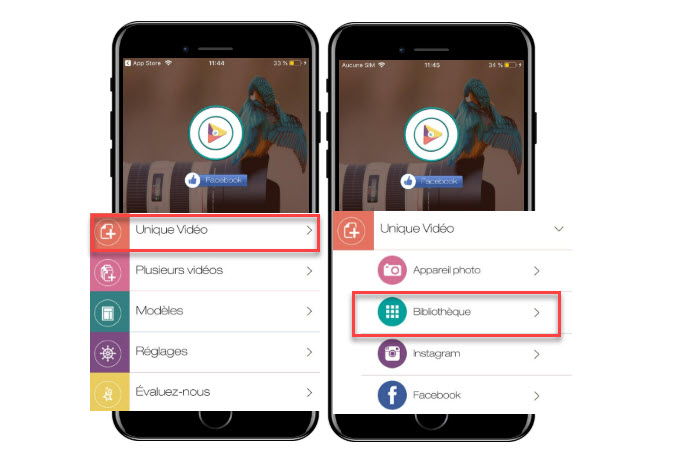
- Choisissez parmi les options qui apparaîtront sur votre écran, puis placez et modifiez le filigrane sur votre vidéo.
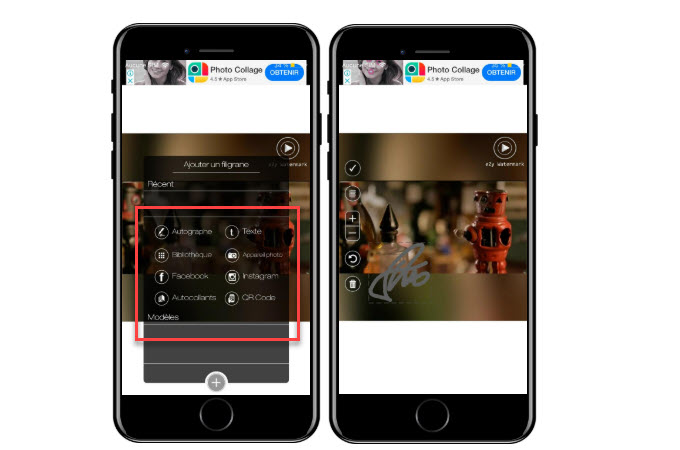
- Une fois cela fait, appuyez sur « √ », exportez votre vidéo et partagez-la directement sur YouTube.
YouTube
Si vous souhaitez simplement essayer la fonction de filigrane de YouTube pour ajouter un filigrane sur une vidéo, vous pouvez suivre les instructions ci-dessous. Cette fonction est masquée dans les paramètres ducanal.
- Commencez par naviguer sur votre chaîne YouTube, puis cliquez sur l’icône de votre profil.
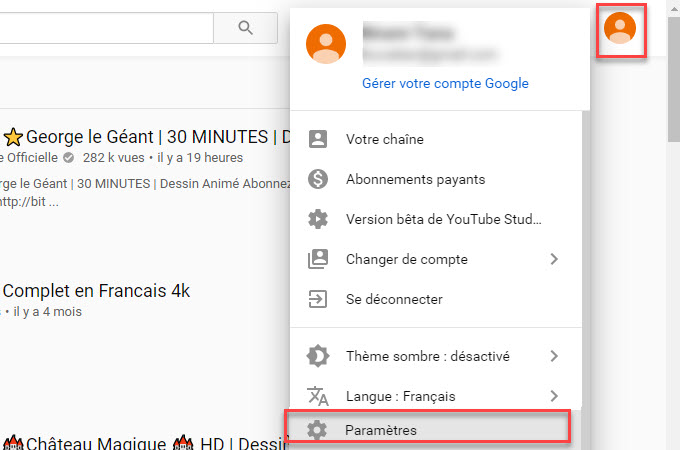
- Allez dans « Paramètres », puis cliquez sur le lien « Afficher les fonctionnalités supplémentaires ».
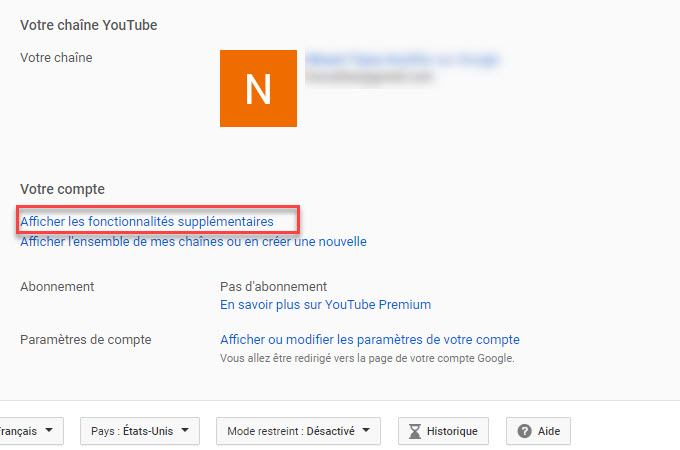
- Sous l’option « Chaîne », sélectionnez « Branding »> « Ajouter un watermark » et attendez que la fenêtre apparaisse.
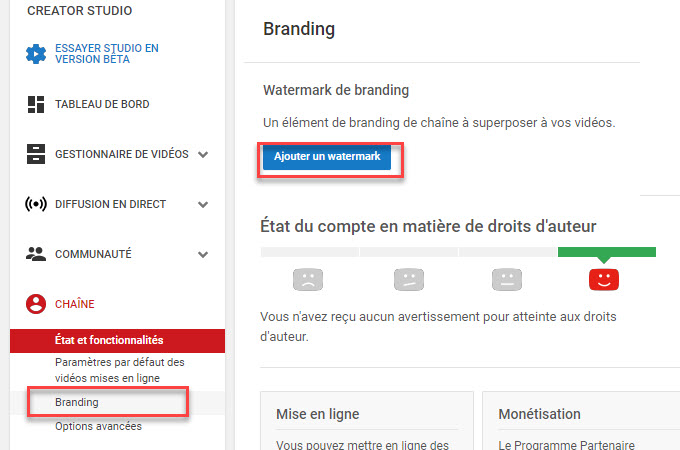
- Ensuite, cliquez sur le bouton « Choisir un fichier » pour télécharger le filigrane que vous utiliserez sur vos vidéos à partir de votre ordinateur.
- Enfin, cliquez sur « Enregistrer », puis définissez la durée d’affichage du filigrane sur votre vidéo et appuyez de nouveau sur « Enregistrer ». Ensuite, votre filigrane apparaît en bas à droite de votre vidéo lorsque les téléspectateurs regardent vos vidéos sur YouTube.
Conclusion
Ce sont les meilleurs moyens pour ajouter un filigrane à une vidéo YouTube. Si vous souhaitez simplement ajouter un filigrane, aucune amélioration supplémentaire sur la vidéo, vous pouvez essayer la fonction sur YouTube, Filigrane Vidéo et eZy Watermark. Mais si vous voulez éditer et ajouter un logo, ApowerEdit est fortement conseillé. Vous pouvez également nous suggérer d’autres solutions dans les commentaires.


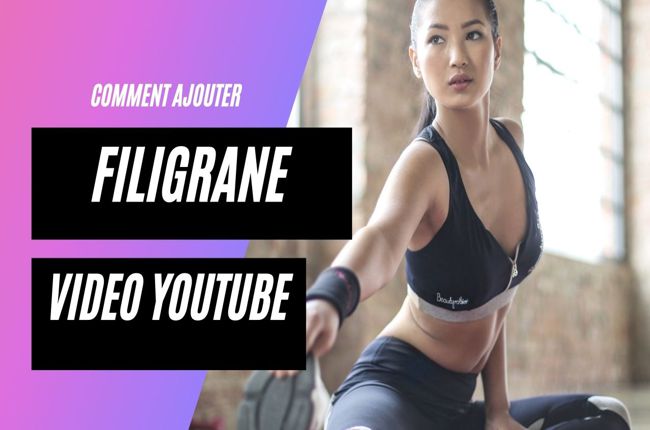
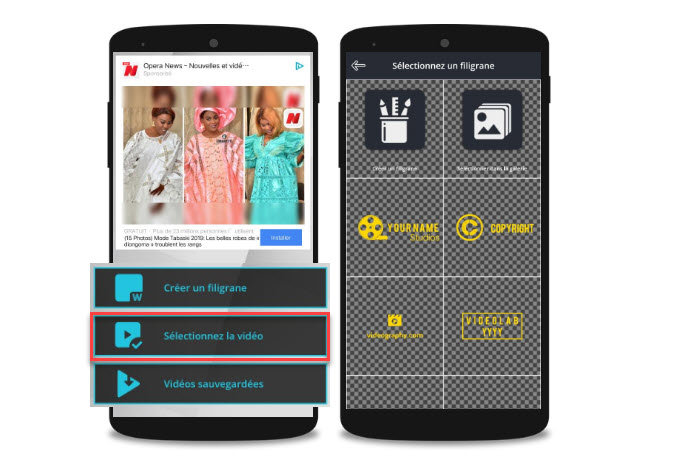
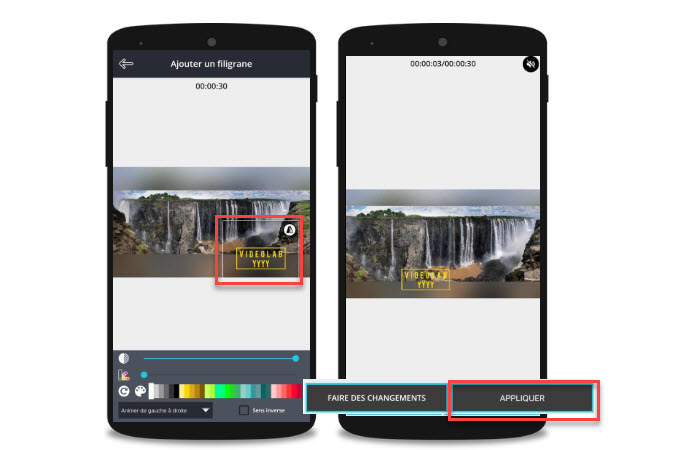
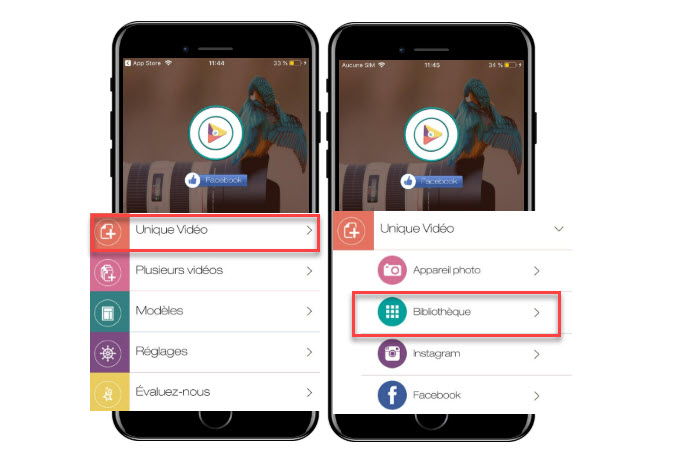
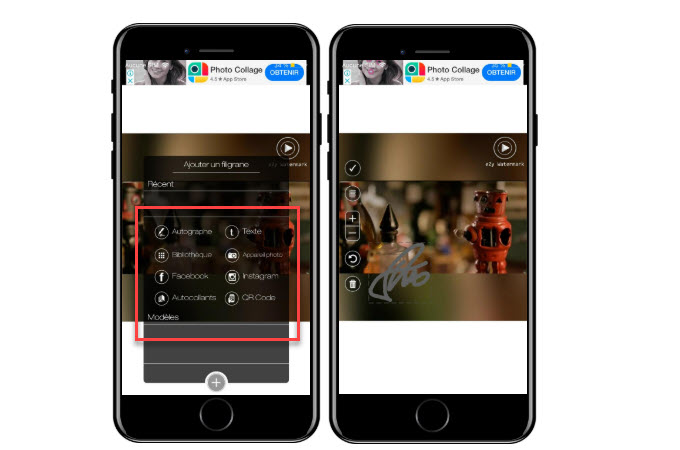
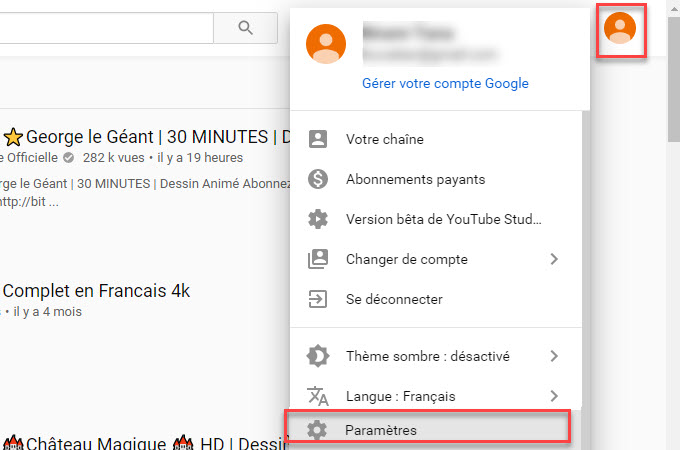
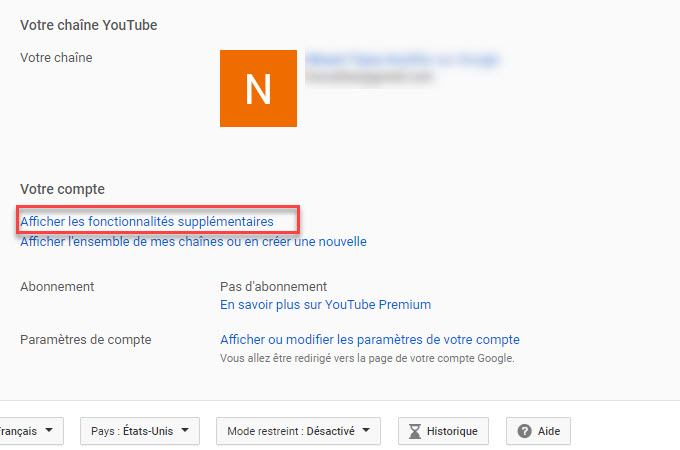
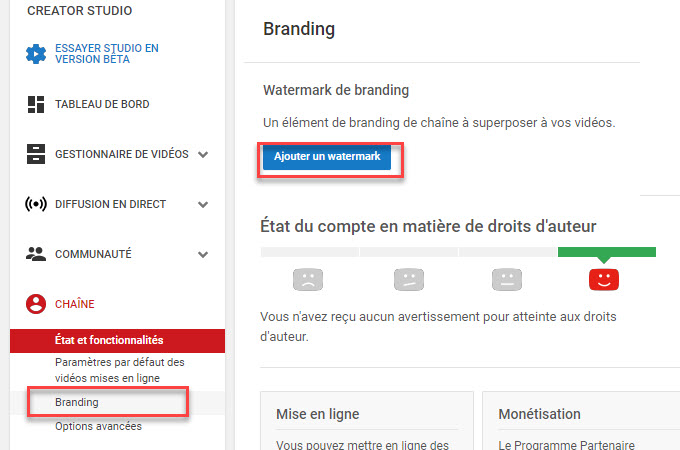
Laissez un commentaire